昔、Mac使いの友人に言われたことがある・・・
Macがあれば、Mac上でWindowsが動くからWindowsなんていらないだろうって、Windowsじゃ、Windows上でMacは動かないから逆は無理だな・・・と
確かに当時は動かなかった、Core2Duoの時代に本屋でWindows上でMac OS X v10.5 Leopardを動かそうといった本があった、立ち読みしていて欲しくなって購入して家に持って帰り、わくわくしながら本の通りにやってみたが、ブートすら出来なかった、・・・(T_T)悲しかった
これで、Mac使いを見返すことが出来るはずだった・・・
時が過ぎ、結局Macを買うしか無いなと思い、Macを買ってしまったが、今回のこの企画、簡単に言えば、Windows8環境で、何かを動かすと言う事が、仮想システムを構築することの第1歩になっている、x64環境の変化により Windows上でWindowsを動かしたり、Androidを動かしたり出来る、もちろんLinuxを並列で動かせるし、その環境を検証するこのレビューをいただいたわけである。
そうなのである・・・MacをWindows8上で動かす、積年の思いを今晴らすときが来たのである
(^^;)
・Windows8上でMacは動かす事が出来るのであろうか??
前置きは長くなったが、今回のインテル® バーチャライゼーション・テクノロジーは、進化している・・・はずである、これならMacを動かせるに違いない・・・(^^;)
本来のこの機能はサーバー向けに開発されており、サーバー上で仮想OSを動かす事で安全に運用しようという高尚なシステムのはずだが、今回は個人的な思い入れで検証テーマはここに落ち着いている
○まずは準備から
普通のマザーボードはVT機能をBIOS上でONにしないといけないが、この BOXDQ77MKマザーボードはさすがビジネスモデル、初めからONになっているので、このまま作業を続けていけばよい
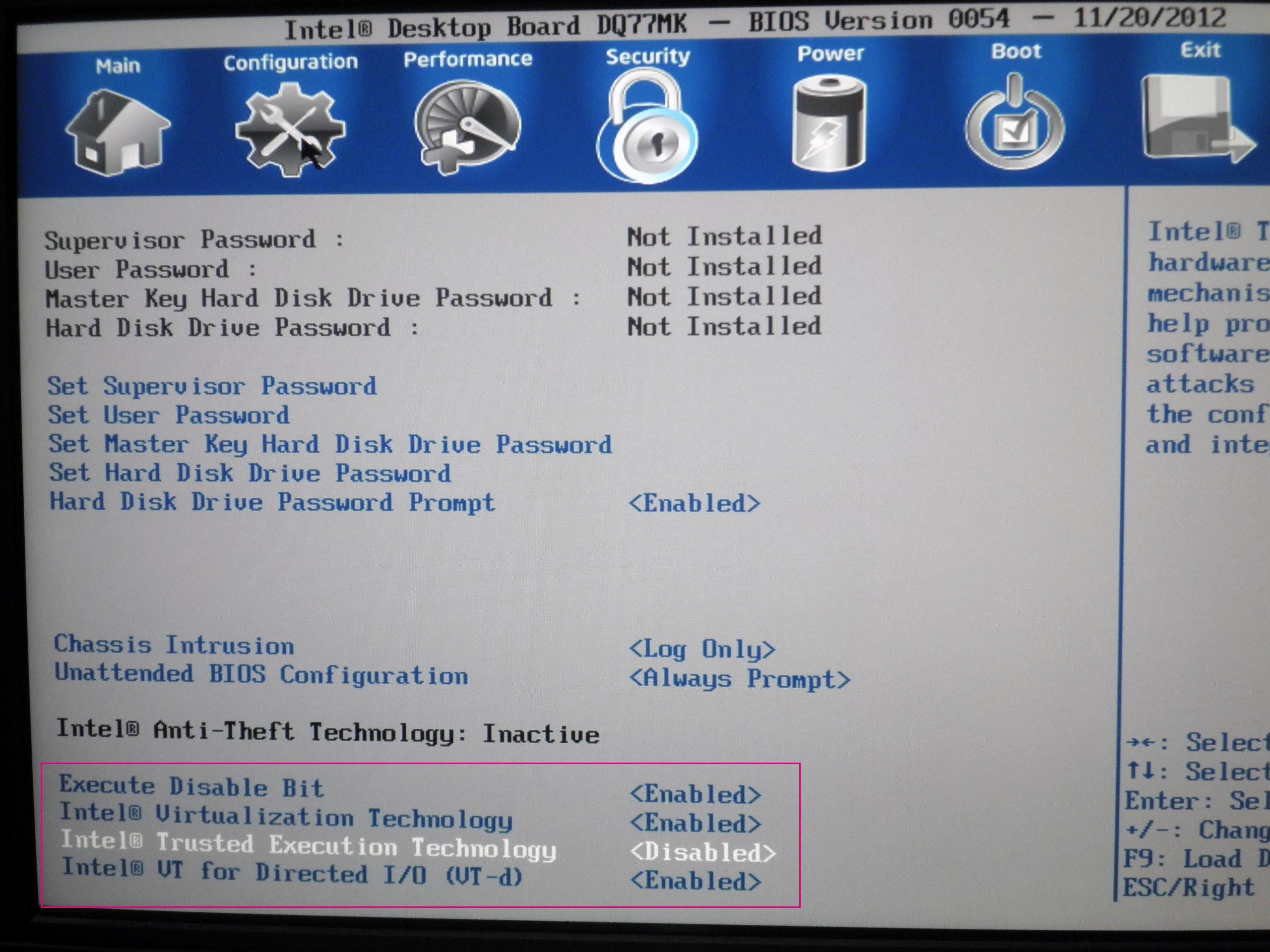
これを見る限りでは、第2のお題のインテルTXTだけは無効になっていますねえ
テクノロジー自体の説明に書いたが、インテルVTは仮想化そのものを実現するシステムでは無いため、VirtualPCやVMware を使う必要があるので、まずは、仮想OSをおく環境ソフトを決める、MacでWindowsを動かすには、Boot Campを使うか、VMware Fusionを使ってWindowsを動かすのが普通だ、私もMac上では使い勝手の良いVMwareを使っている
そんなわけで、なじみの深いVMware Playerを使って逆をやってみようというわけである、
その他の理由としては、先人の知恵があり、差分ファイルが手に入りやすいと言うのもある
まずは、必要な物を集めなければならない
・VMWare Player
http://www.vmware.com/jp/products/desktop_virtualization/player/overview
・Snowy_Vmware_files ブートローダーである(差分ファイルをまとめた物)ありがたく使わせて貰う
・Mac OS X v10.6 Snow Leopard のOSのDVD(MacBookPRO買ったときに付いてきたやつね、使ってないからタンスの中から引きずり出す)
集め終わったら、まずは、なにはともあれ VMWare Player をインストール
Snowy_Vmware_filesは解凍しておく
インストールしたら実行する
こんな表示が出るので、仮想マシーンを実行する を ポチッとする
ポチッとしたら、仮想ファイルを指定するので、
Mac OS X Server 10.6 (experimental).vmxを指定しよう(頭に.がない方ね)
開いたら、仮想マシーンの設定を編集するを押して設定を決める
まずはプロセッサーの数、とりあえず2個あげちゃおう・・・(^^;)
コアも4個あげちゃおう
次はブートローダーを指定する
CD/DVDをポチッと押して、接続の所のISOイメージファイルを使用する、の参照ボタンを押して、ブートイメージのdarwin_snow.isoを指定する
準備が出来たのでOKを押してインストールを始める
黒い画面が出てきてコマンドが一杯出てくるので終わるまで待とう、終わったら、とりあえずCtl+Alt を押してマウスを使える様にして、下の方のCDのマークを右クリックして設定を選択する
デバイスのステータスの所に 接続済み(C)のチェックを入れて Snow Leopard のOSのDVDを入れる
これで、いよいよOSのインストールが開始される
インストールされるのを、待つ・・・
インストールが終わったら、再起動してくれ・・・と言われるのでVM Wareのメニューから再起動を選んで再起動する
次はカーネルパニック防止のため、インストールしたフォルダーにある”Mac OS X Server 10.6 (experimental).vmx”をエディターで開いて、「smc.present」を検索して"TRUE"を"FALSE"に変更する
ここまで終わったら、普通のMacの設定と同じように設定する
アップデートもしておく
再度darwin_snow.isoをマウントしてVMware Toolsをマウントする
これで動く様になりました・・・
とりあえず、動くようになったんで次は共有フォルダーを設定します
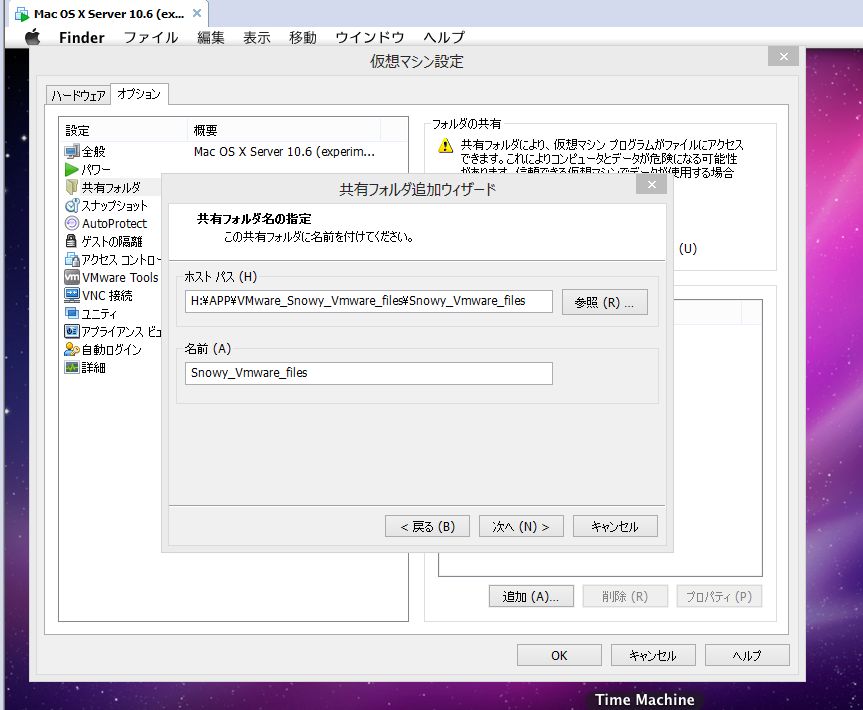
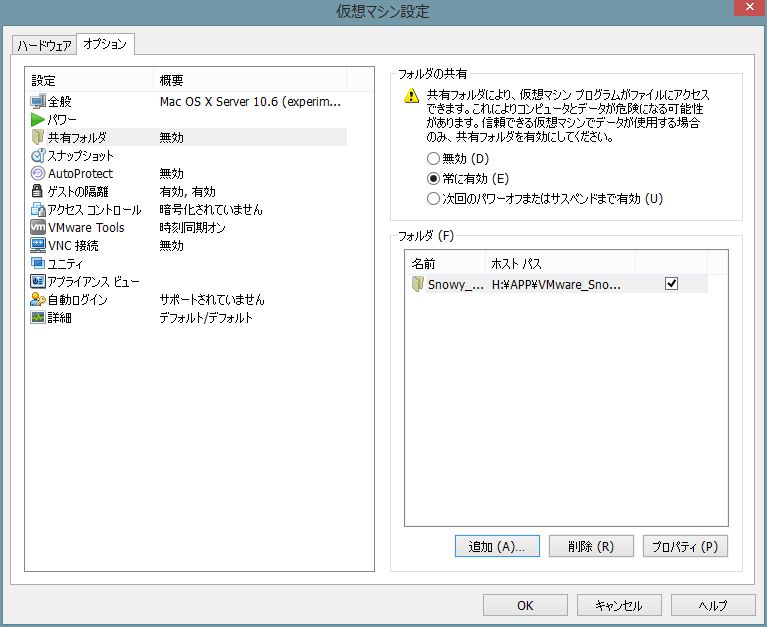
共有フォルダーの設定ができたら、画面上に共有フォルダーが表示されるので
中のEnsoniqAudioPCI.mpkg.tar.gz(オーディオコンポーネントファイル)をMacのデスクトップにコピーして解凍します
解凍したら、中のファイルを実行します
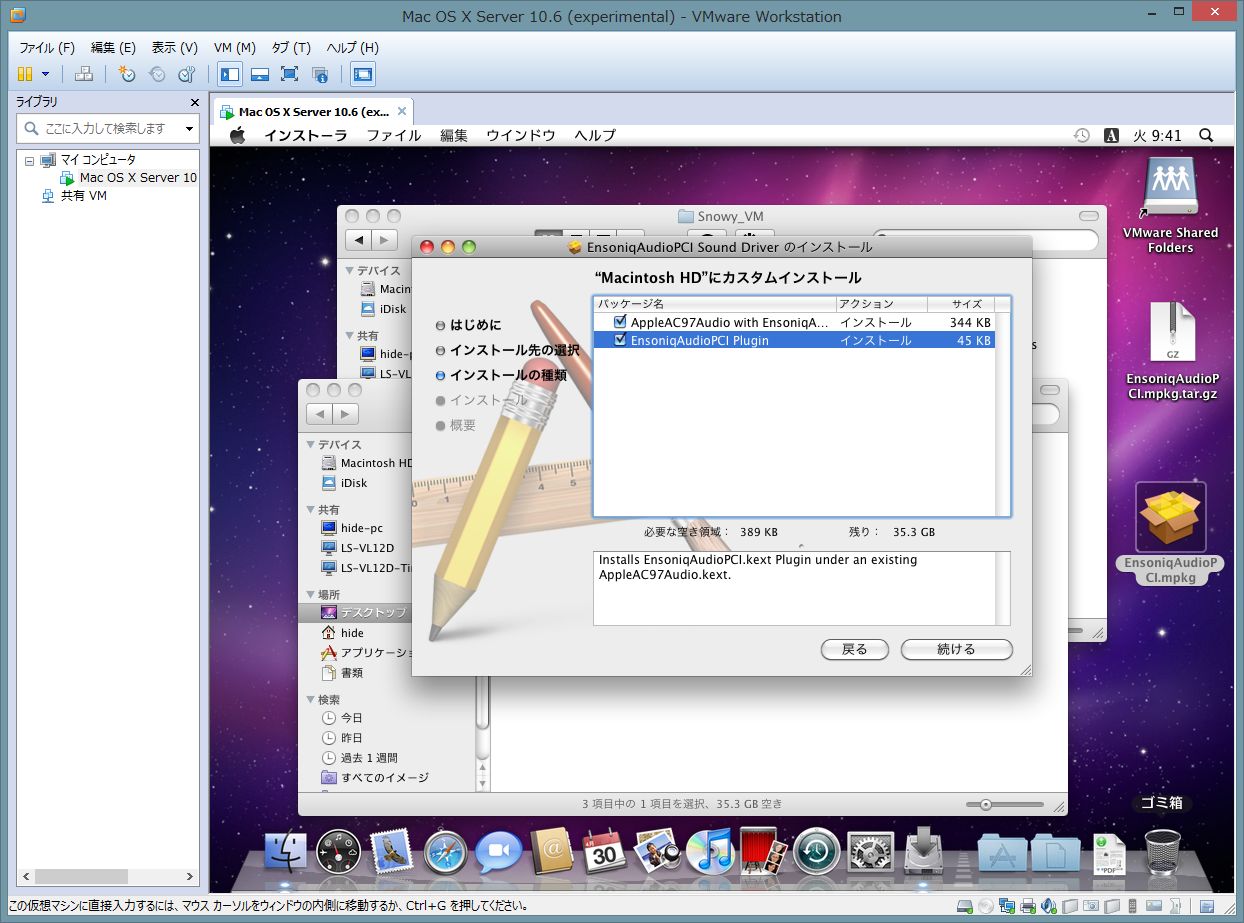
これで、音も出るようになりました・・・成功です
何か動かしてみましょうね・・・ZigsowのHPのトップページを表示してみましょう
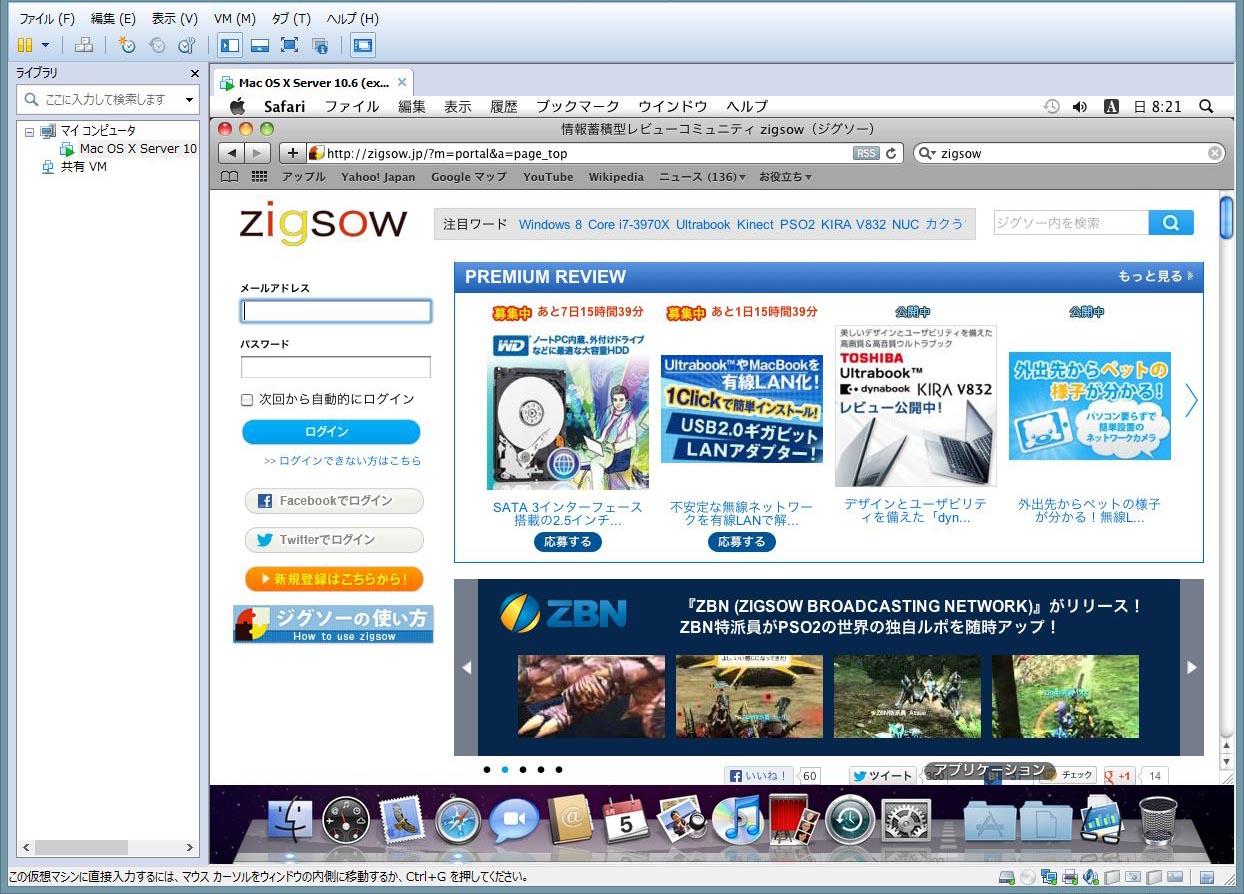
普通に動いて普通に表示されていますね・・・動いてしまえば当たり前ですねえ
あまりにもあっけなく動いてしまったため、拍子抜けしました
今までの、苦労は何だったんだろうと言うことと、技術の進歩に驚かせられます
昔の時より1歩も2歩も仮想環境が簡単に出来る様になってきました。
この仮想Macは普通に動いてます・・・カクカクもしていません
感動です・・・昔全く動かなかった世界から考えるとこの技術の進歩はすばらしいですね
でも、普通に動いているだけではつまらないです、どの位の立ち位置なのか??知りたくなってきました。とりあえずベンチマークを取ってみましょう
今回のいただいたマシーンの仮想環境は2プロセッサー各コアー4個の計8コア使っています
しかし、どんなにコアを使っていても、仮想環境ソフト自体がマシンパワーを吸収してしまい、実用域のスピードが出なければただの自己満足に終わってしまいます、どのくらいの速さで動くのか・・・ベンチマークを取って比較してみましょう
今回はダイレクトに点数が出る Geekbench を使って調べてみましょう
メーカーHP
http://www.primatelabs.com/geekbench/
結果発表!!
気になる点数は 9428点と良いスコアーが出ています
インテル® Core™ i7-3770+LGA1155 BOXDQ77MK (Q77)
(2プロセッサー+4コア)
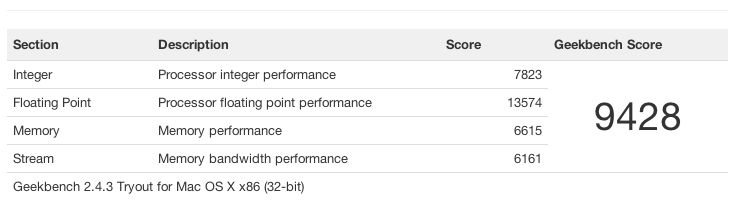
ちなみに、Hyper-Threadingが使えない Intel CPU Core i5 3570K でもベンチを取ってみました・・・これもプレミアムレビュー商品ですが・・・
インテル® CPU Core i5 3570K+GA-Z77MX-D3H(Z77) 2プロセッサー+2コア
ここまでを見た感じでは、CPUパワーを与えればちゃんと仕事してくれるのが分かってきましたね・・・♪( ´θ`)ノ
ちなみに、MacBookPRO でも測ってみました・・・本家ですからね・・・
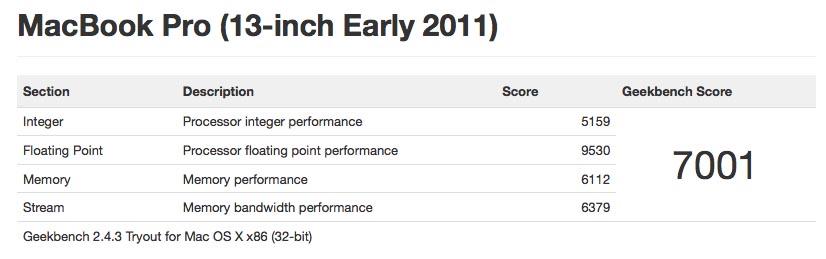
なんと!!仮想空間の方が速いじゃ無いですか(T_T)
これは参りました・・・
ちなみにHP上に上がってるスコアーで自分の立ち位置を見てみると

4コアしかあげてないので、4コアのMacBookPRO程度のスピードは出てるって事ですね
すごいですね・・・一昔前には考えられません、あげた分が無駄なく使えるって事ですね
●結論・・・
新しい 第3世代のインテル® Core™ i7-3770 を使えばWindowsで、Macが動くと言うことが分かった!!
これで、Ultrabook™に仮想空間を仕込んでMacBookにしちゃうって事も現実的な話になってきますね(すばらしい結果です)
これで、私の積年の思いを達成することが出来ました ♪( ´θ`)ノ 非常に満足な結果になってます
こうやって考えると、簡単に仮想環境が出来るこの技術は、サーバー管理者だけに使わせておくのはもったいないですね、新型のウルトラブックでMacを動かせるという目標が見えてきますね
 ログイン
ログイン
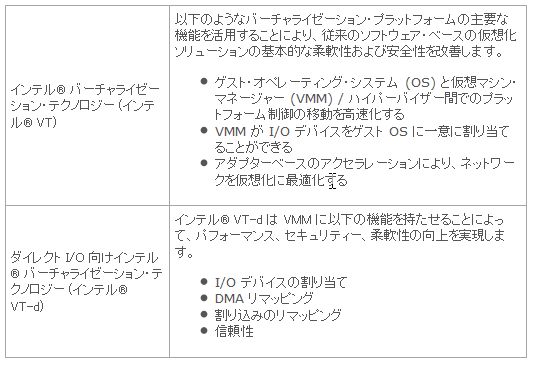
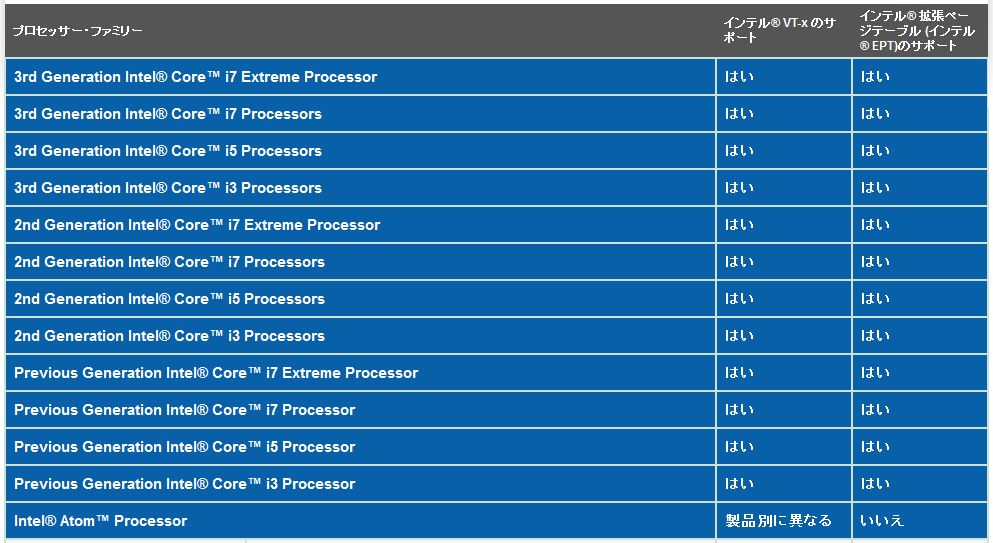
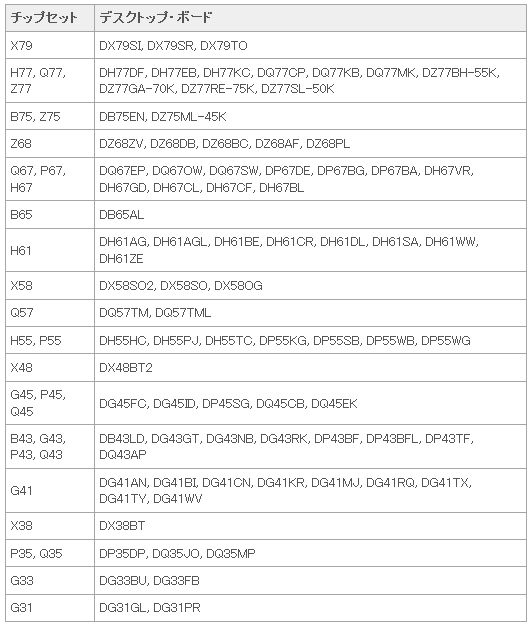





































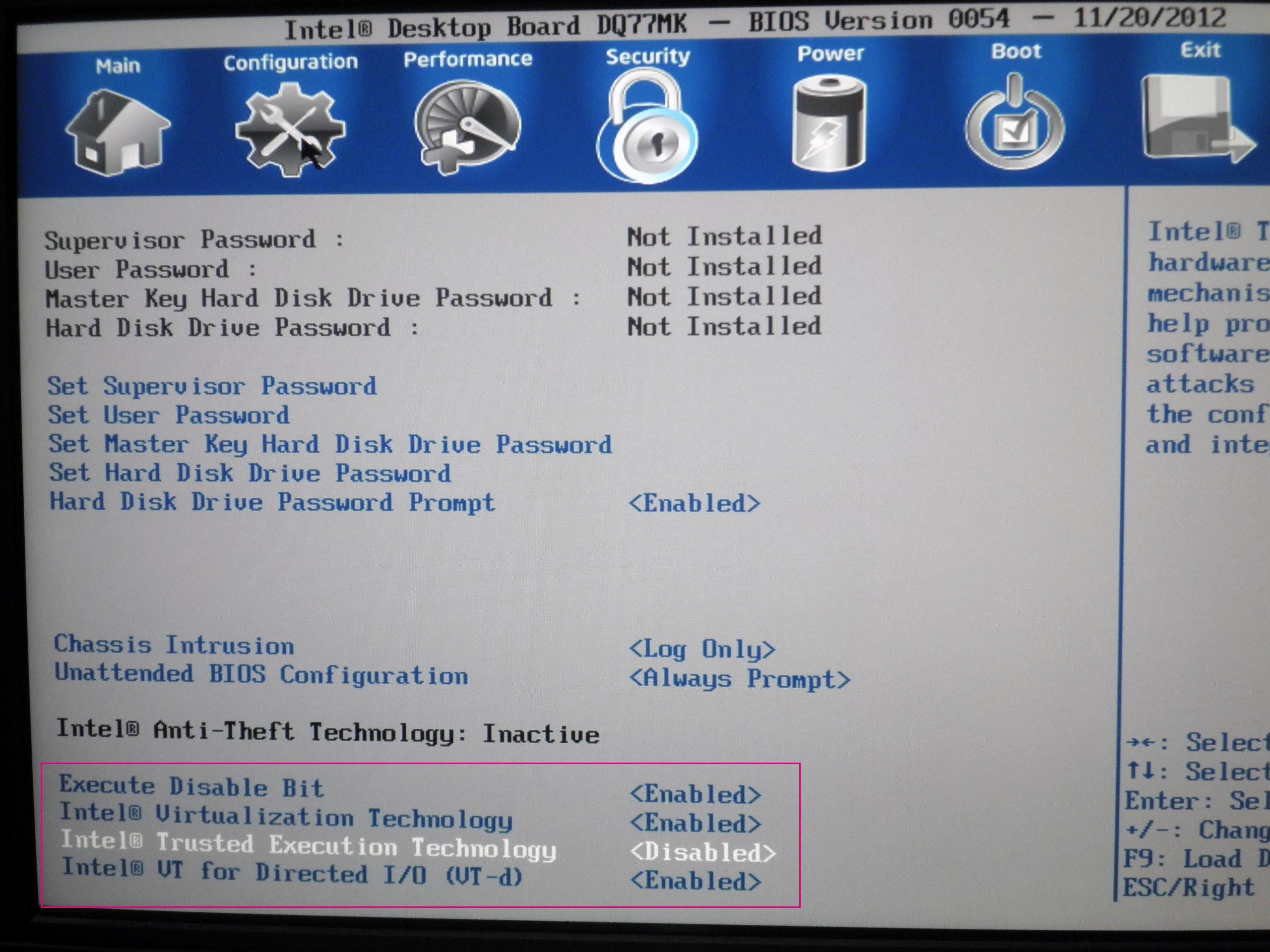
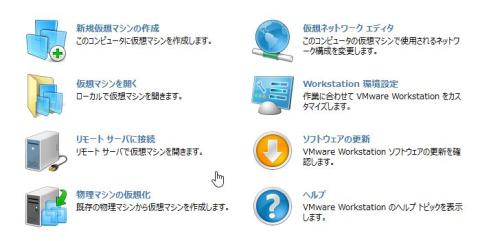

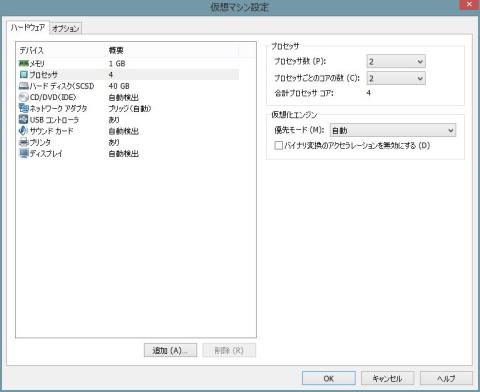

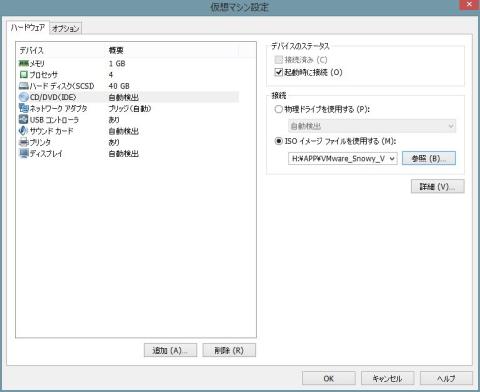


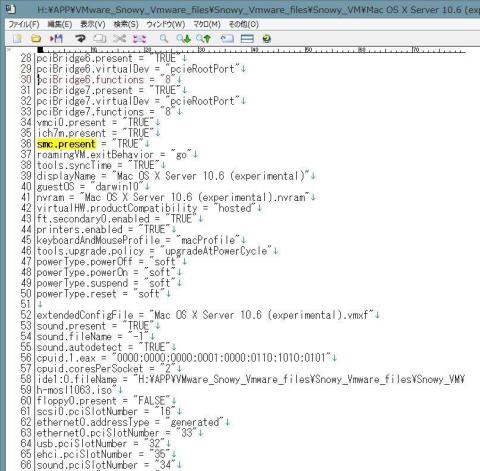

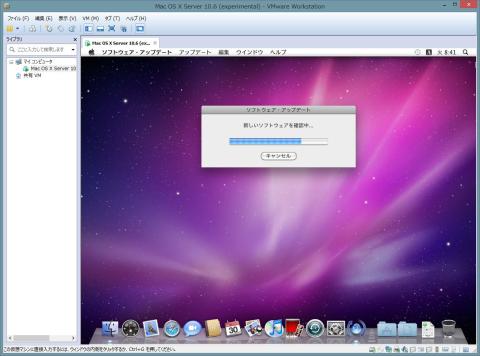

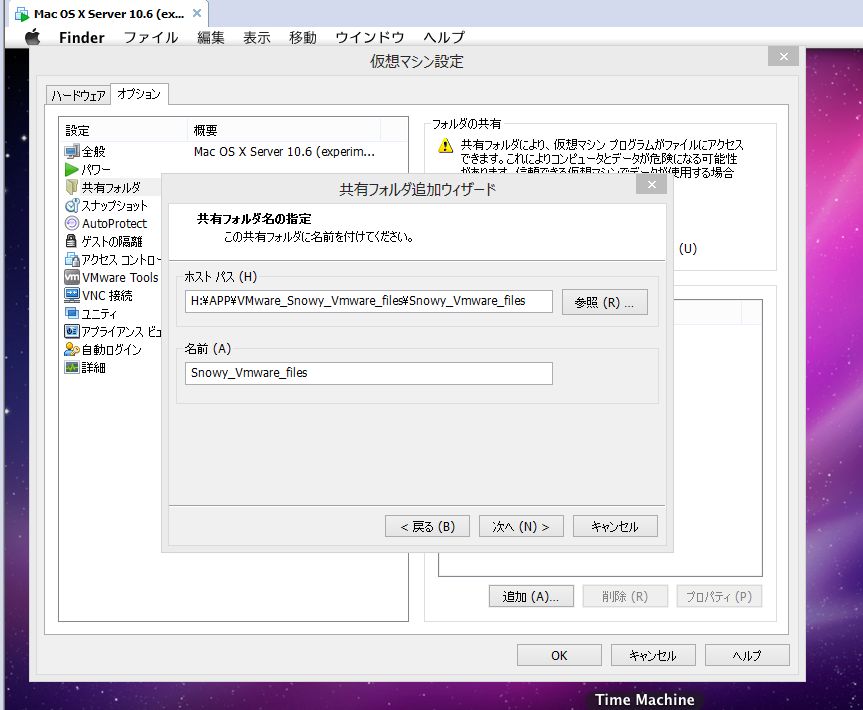
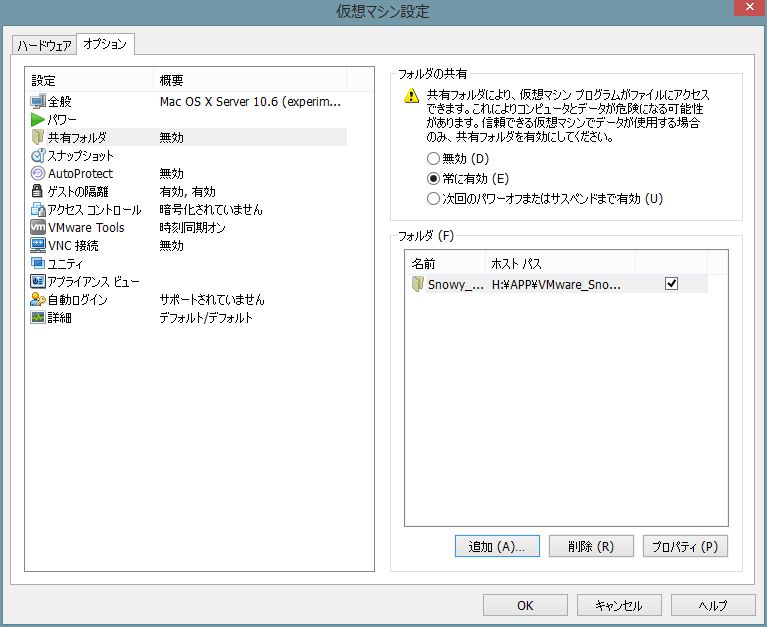
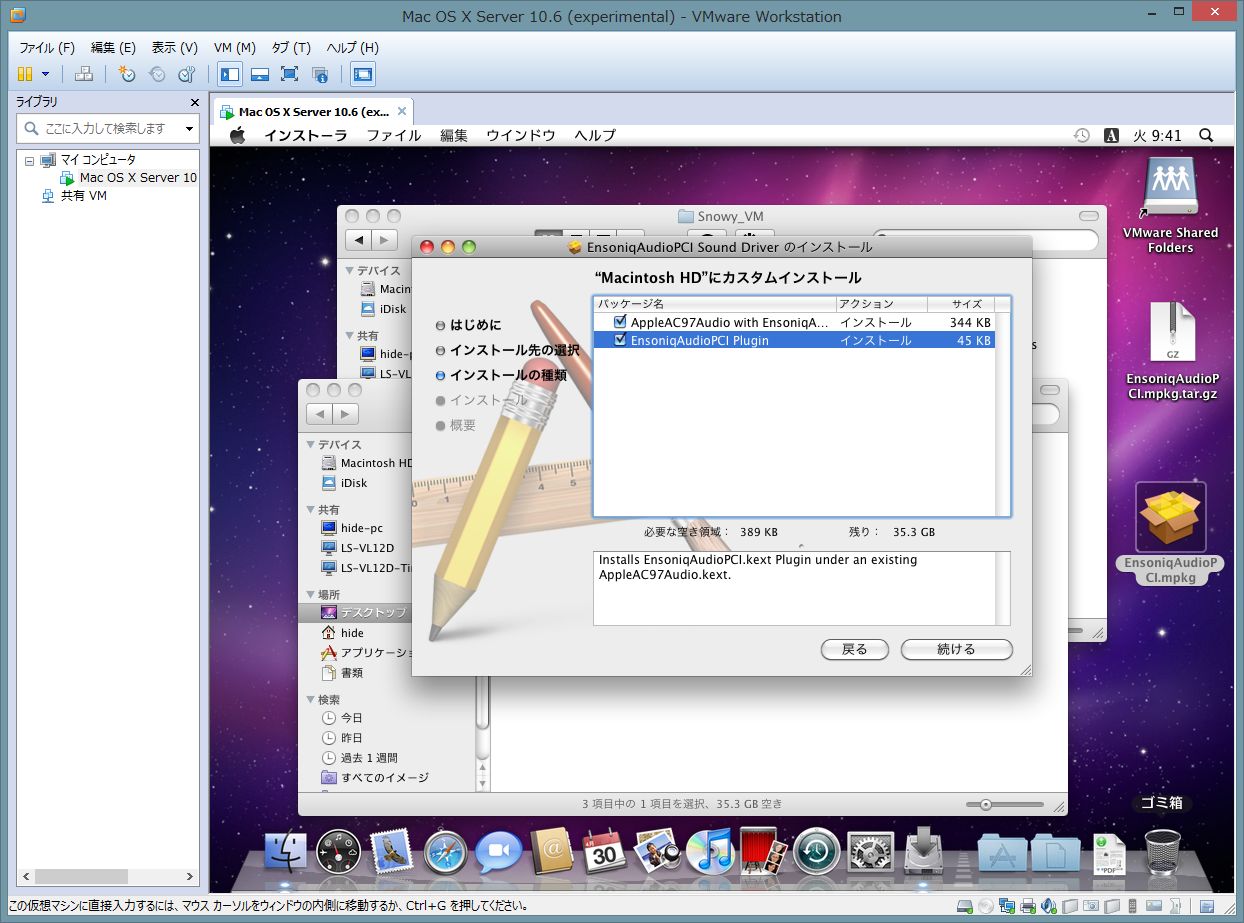
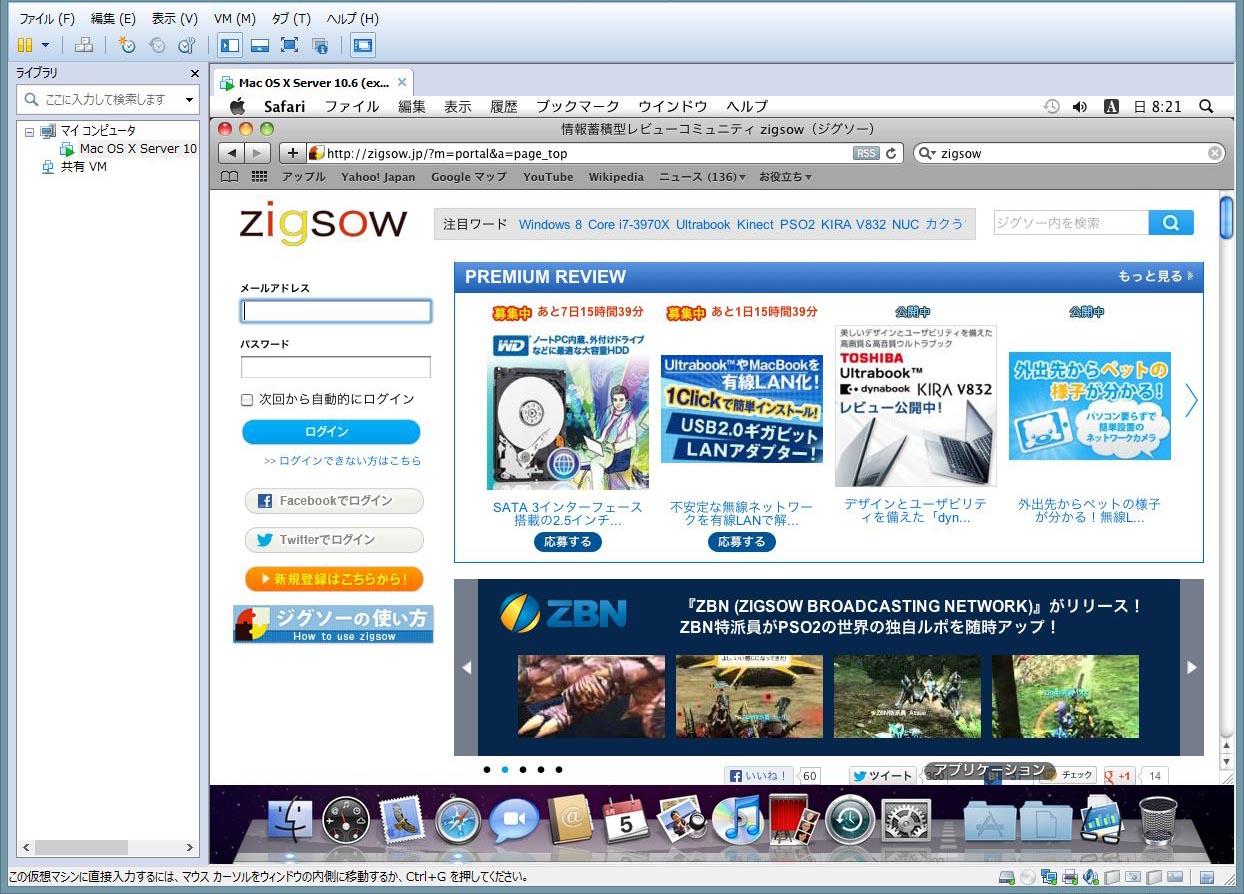
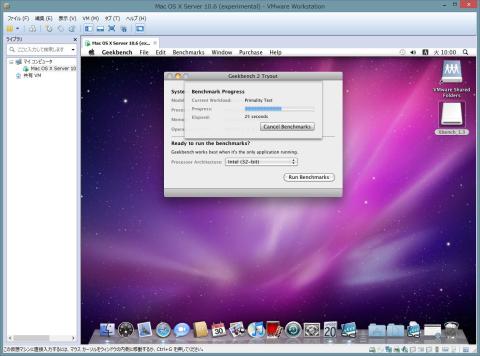
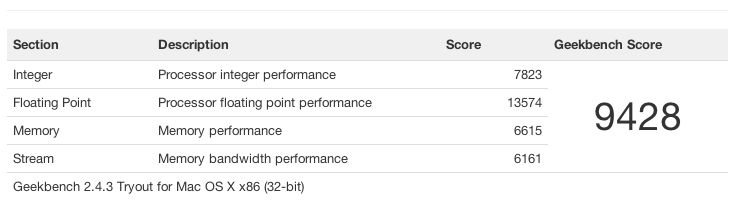

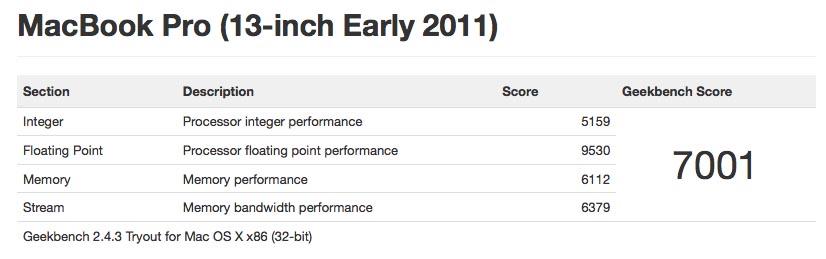


 Copyright© zigsow Inc. All rights reserved.
Copyright© zigsow Inc. All rights reserved.